Ahhoz, hogy a Tanulók hozzáférhessenek a Tanfolyamok tananyagához (Leckékhez), szükséges, hogy regisztrálva legyenek az oldaladon. Akár fizetős, akár ingyenes tanfolyamokról is van szó. Ez 2 módon történhet:
- A Tanuló saját maga regisztrálja magát. Ezt az alábbi 2 módon teheti meg:
- regisztrálja saját magát egy regisztrációs űrlapon (pl a Fiókom oldalon vagy Bejelentkezés oldalon), vagy
- regisztrálja saját magát egy fizetős tanfolyam megvásárlásának folyamata során.
- A Tanulót egy Adminisztrátor is felveheti a felhasználók (=Tanulók) közé.
Nézzük meg ezeknek a lépéseit, feltételeit és következményeit:
A Tanuló saját magát regisztrálja
A Bejelentkezés oldalon való regisztráció esetén
- A Tanuló az adott honlapon rákattint a Bejelentkezés menüpontra:
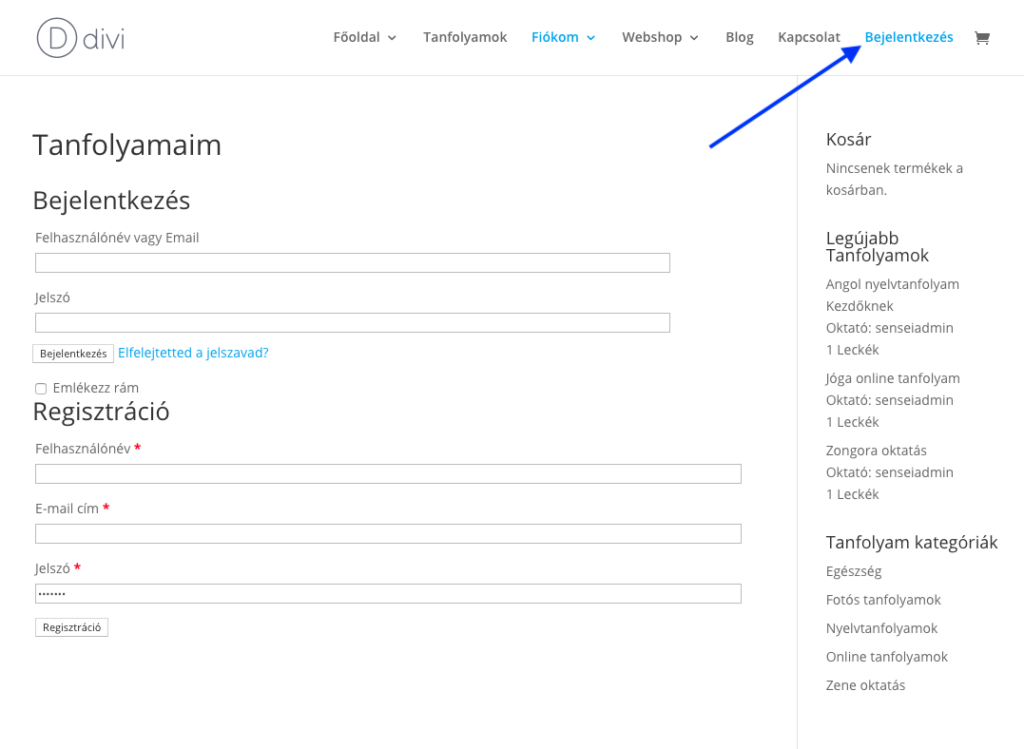
- A Tanulónak a Felhasználónevét, az E-mail címét és egy új Jelszót kell megadnia.
- A regisztrációjáról a Tanuló nem kap értesítő e-mailt.
- Az Adminisztrátor kap egy e-mailt a felhasználó regisztrációjáról:
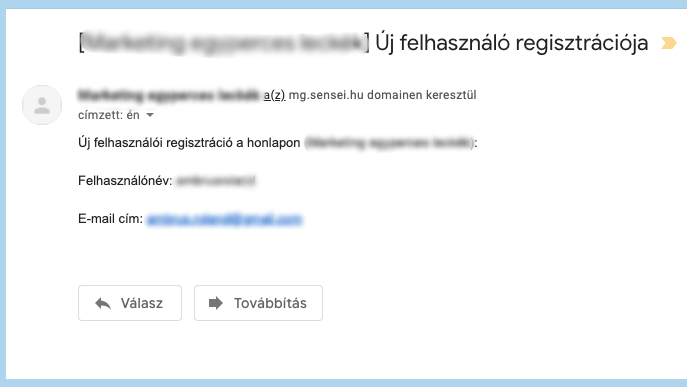
- A Tanuló az oldalon egyből be lesz jelentkeztetve. Feliratkozó szerepkört kap, mellyel már az ingyenes Tanfolyamokat fel tudja venni, meg tudja tekinteni. (A fizetős Tanfolyamokat is megvásárolhatja, mely után már Vásárló szerepköre lesz.)
A Fiókom oldalon való regisztráció esetén
- A Tanuló az adott honlapon rákattint a Fiókom menüpontra:
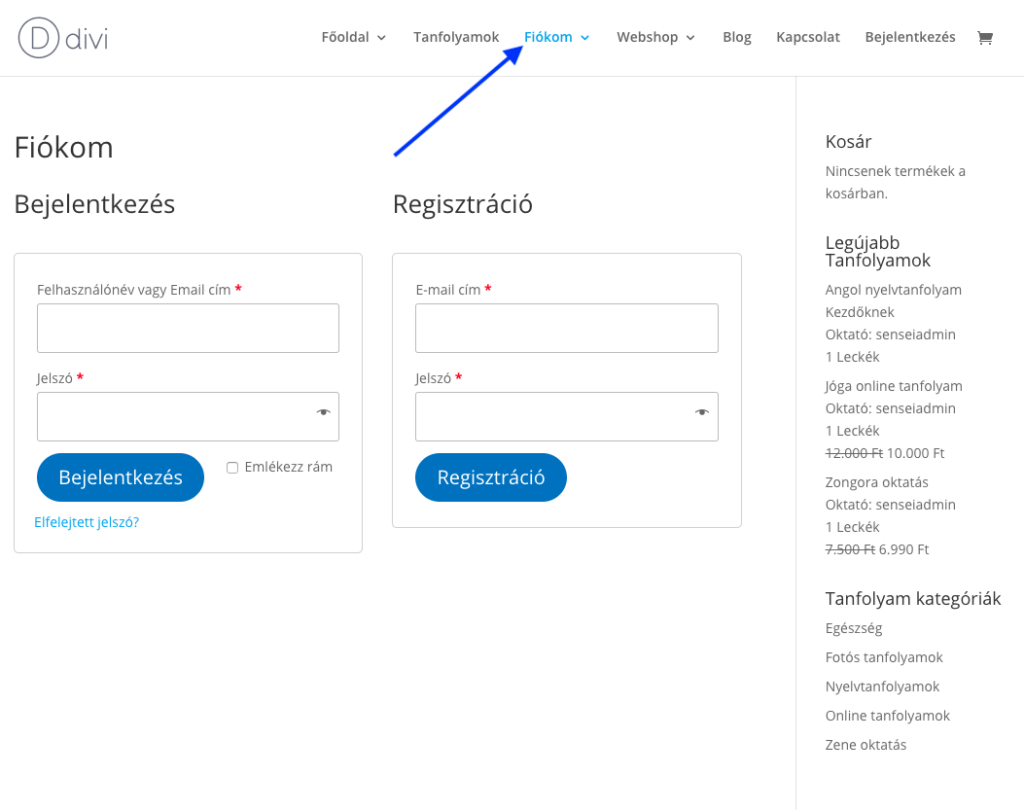
- A Tanulónak csak az E-mail címét és egy új Jelszót kell megadnia. (Felhasználónév is bekérhető, ha bepipálod a WooCommerce » Beállítások » Fiókok & Adatkezelés » Fiók létrehozás » When creating an account, automatically generate an account username for the customer based on their name, surname or email opciót.)
(Jelszó automatikusan is küldhető a Tanulónak, vagyis nem kell megadnia a regisztrációkor a Tanulónak, ha bepipálod a WooCommerce » Beállítások » Fiókok & Adatkezelés » Fiók létrehozás » Fiók létrehozásakor jelszó automatikus generálása opciót.) - A regisztrációjáról a Tanuló értesítő e-mailt kap:
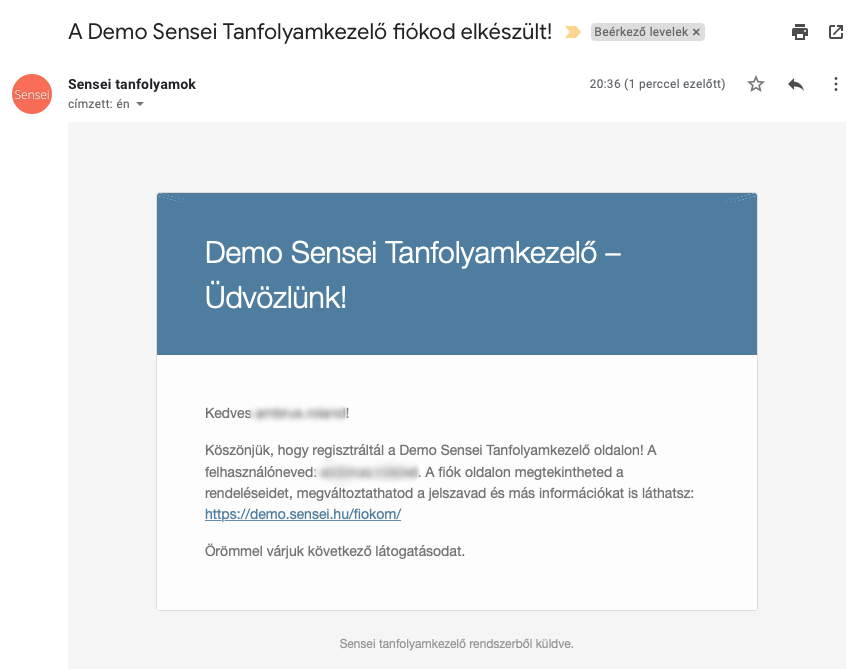
- Az Adminisztrátor nem kap értesítést a felhasználó regisztrációjáról.
- A Tanuló az oldalon egyből be lesz jelentkeztetve. Vásárló szerepkört kap az oldalhoz, mellyel már az ingyenes Tanfolyamokat fel tudja venni, meg tudja tekinteni.
Egy Adminisztrátor regisztrálja a Tanulót
- A Felhasználók » Új hozzáadása menüpontban adhatsz hozzá adminisztrátorként új felhasználót:
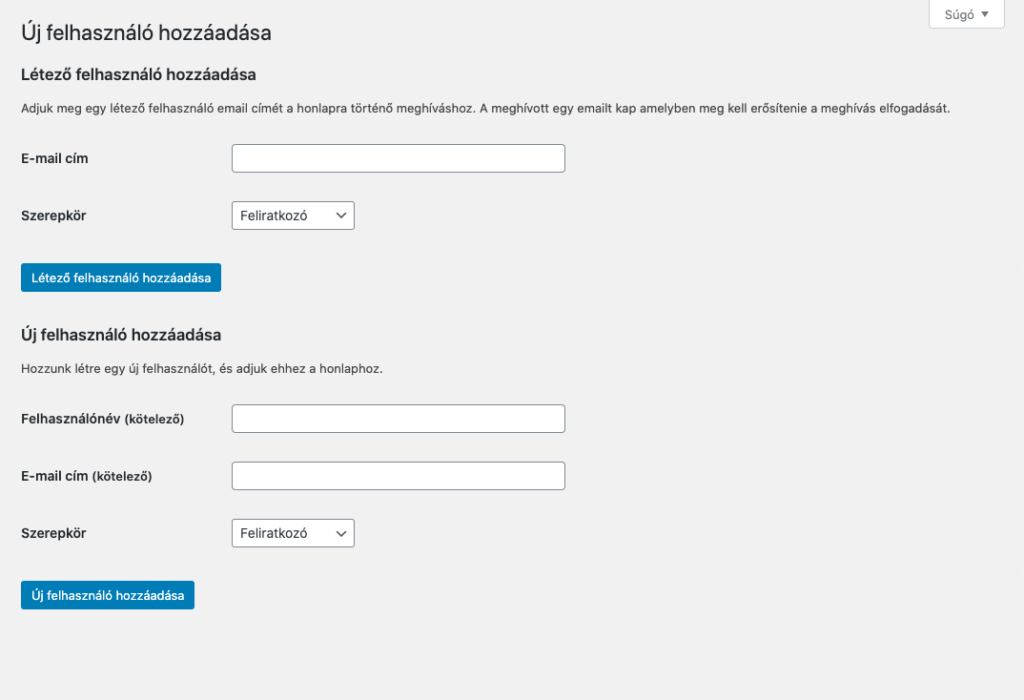
- A képernyő közepén lévő Új felhasználó hozzáadása részen add meg a Felhasználónevét és E-mail címét (mindkettő kötelező). Figyelj rá, hogy pontosan add meg az e-mail címet!
Valamint add meg a felhasználó Szerepkörét is. FONTOS! Tanulóként való regisztrációhoz válaszd a Feliratkozó vagy a Vásárló szerepkört (teljesen mindegy, melyiket). - Kattints az Új felhasználó hozzáadása gombra.
- Egy aktiváló e-mail meghívó kerül kiküldésre az adott e-mail címre, melyet ha a Tanuló elfogad, akkor ezzel regisztrálja magát az oldalra. A jelszavát is ekkor kapja meg.
FONTOS! Mindaddig, amíg a felhasználó nem kattint az aktiváló linkre, nem látszik a Felhasználók között. Amint rákattint (regisztrálja magát), listázva lesz a Felhasználók között.
Tanuló hozzáadása tanfolyam(ok)hoz
Ezek után ha a Tanulót hozzá szeretnéd adni egy meglévő tanfolyamodhoz, azt itt teheted meg:
- Sensei LMS » Tanulók
- kiválasztod az adott tanulót, majd a sorának a jobb végén látható 3 pöttyre rányomva válaszd a Tanfolyamhoz adás lehetőséget.
- A megnyíló ablakban válaszd ki az(oka)t a tanfolyam(oka)t, ami(k)hez hozzá szeretnéd őt adni, majd kattints a Tanfolyamhoz adás gombra. Ha sok tanfolyamod van, akkor felül a kereső mezőt használhatod.
JÓ HA TUDOD: a Sensei tanfolyamkezelő rendszer Multisite WordPress-t használ. Ez röviden azt jelenti, hogy a rendszer bizonyos eszközeit, erőforrásait, funkcióit közösen használják a Sensei előfizetői. Emiatt ha egy felhasználó regisztrálja magát az egyik Sensei oldalon, akkor létező felhasználóvá válik az egész Sensei rendszerben. Így egy másik Sensei oldalon nem tudja magát újra regisztrálni ugyanazzal az email címmel (vagy felhasználónévvel). Viszont nincs is rá szükség. Az adott Sensei oldal adminisztrátora egyszerűen felveheti őt a Felhasználók » Új hozzáadása » Létező felhasználó hozzáadása résznél. Ebben az esetben elegendő csak az E-mail címét megadni és a Szerepkörét. A felhasználó ugyanazzal a felhasználónév (vagy email cím) és jelszó párossal tud bejelentkezni az összes Sensei oldalra, ahova regisztrálta magát. Ha az egyik oldalon megváltoztatja a jelszavát, akkor a további oldalakon is az új jelszóval tud bejelentkezni.